Sony Xperia Z5: Bootloader entsperren, TWRP installieren und rooten — komplette Anleitung


Kurzübersicht und Fakten
- Modell: Sony Xperia Z5
- Marktstart: Oktober 2015
- Prozessor: Qualcomm MSM8994 Snapdragon 810 (Quad-core 1,5 GHz Cortex-A53 + Quad-core 2,0 GHz Cortex-A57)
- Werkssystem: Android 6.0 Marshmallow
Wichtige Begriffe in einer Zeile:
- Bootloader: Software, die beim Start entscheidet, welches System geladen wird.
- TWRP: Custom Recovery zur Installation von ZIPs, Backups und mehr.
- Root: Vollzugriff (administrative Rechte) auf Android.
Wichtig: Das Entsperren des Bootloaders löscht meist alle Daten auf dem Gerät und kann die Herstellergarantie beeinflussen. Führen Sie zuerst ein Backup durch.
Voraussetzungen
- Vollständiges Backup aller persönlichen Daten (Fotos, Kontakte, Chats).
- Akku mindestens 50 % geladen.
- Original-USB-Kabel und ein PC mit Administratorrechten.
- Treiber: Minimal ADB & Fastboot sowie passende Sony USB-Treiber installiert.
- Entwickleroptionen aktiviert: OEM-Entsperren und USB-Debugging.
- Sie verstehen, dass die Garantie beeinträchtigt werden kann und Sie das Risiko selbst tragen.
Hinweis: Diese Anleitung beschreibt manuelle Schritte. Einige Hersteller-Tools bieten teilweise automatisierte Verfahren, die hier nicht behandelt werden.
Entsperrcode von Sony anfordern
- Besuchen Sie die offizielle Sony-Seite zum Bootloader-Entsperren.
- Wählen Sie Ihr Modell (Xperia Z5) und folgen Sie den Anweisungen.
- Geben Sie eine gültige E‑Mail-Adresse an. Sie erhalten einen Link.
- Öffnen Sie den Link und geben Sie die IMEI Ihres Geräts ein. (IMEI anzeigen: *#06# in der Telefon-App.)
- Notieren Sie sich den erhaltenen Entsperrcode sicher.
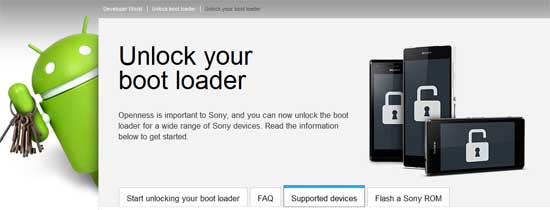
Bootloader entsperren (Schritt für Schritt)
- Installieren Sie Minimal ADB & Fastboot auf Ihrem PC.
- Legen Sie die USB-Treiber in denselben Ordner, falls benötigt.
- Aktivieren Sie in den Entwickleroptionen “OEM-Entsperren” und “USB-Debugging”.
- Schalten Sie das Telefon aus und starten Sie in den Fastboot-Modus: Gerät ausschalten und Lautstärke-oben gedrückt halten, bis die blaue Status-LED blinkt.
- Verbinden Sie das Gerät per USB mit dem PC.
- Öffnen Sie ein Eingabeaufforderungsfenster im ADB-/Fastboot-Ordner (Shift + Rechtsklick → “PowerShell-Fenster hier öffnen” oder “Eingabeaufforderung hier öffnen”).
Geben Sie zur Prüfung ein:
fastboot devicesWenn das Gerät gelistet wird, fahren Sie fort. Zum Entsperren führen Sie folgendes aus (ersetzen Sie die Beispielnummer durch Ihren persönlichen Code):
fastboot -i 0x0fce oem unlock 0x01A2435BG6548Wenn der Vorgang erfolgreich ist, ist der Bootloader entsperrt. Das Gerät kann dabei neu starten und alle Nutzdaten werden entfernt.
Überprüfen, ob der Bootloader entsperrt ist
- Öffnen Sie das Telefon-App und wählen Sie den Code:
#*#7378423#*#*- Navigieren Sie zu: Service info → Configuration → Rooting Status. Dort sollte “Bootloader unlock allowed: Yes” erscheinen.
Wenn die Anzeige fehlt oder “No” zeigt, ist das Gerät nicht entsperrt.
TWRP installieren
Voraussetzung: Bootloader muss entsperrt sein.
- Laden Sie die passende twrp.img für das Xperia Z5 herunter und legen Sie sie in den ADB-/Fastboot-Ordner. Benennen Sie sie zur Vereinfachung um in twrp.img.
- Starten Sie das Telefon in den Fastboot-Modus und verbinden Sie es mit dem PC.
- Prüfen Sie die Verbindung:
fastboot devices- Flashen Sie die Recovery:
fastboot flash recovery twrp.img- Starten Sie neu:
fastboot reboot- Nach dem Neustart ist TWRP installiert.
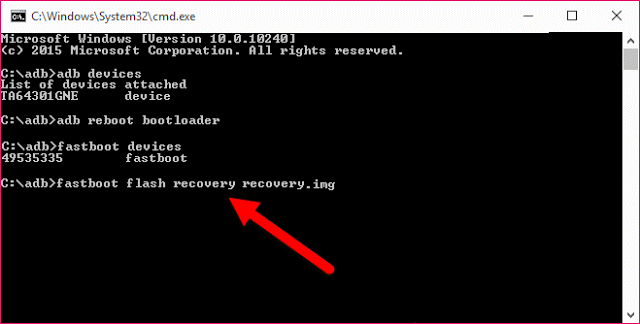
Wichtig: Beim ersten Start in TWRP sollte man nicht sofort eine Custom-ROM flashen. Booten Sie zuerst in die Recovery und erstellen Sie ein vollständiges Nandroid-Backup.
Rooten mit TWRP
Voraussetzung: TWRP ist installiert.
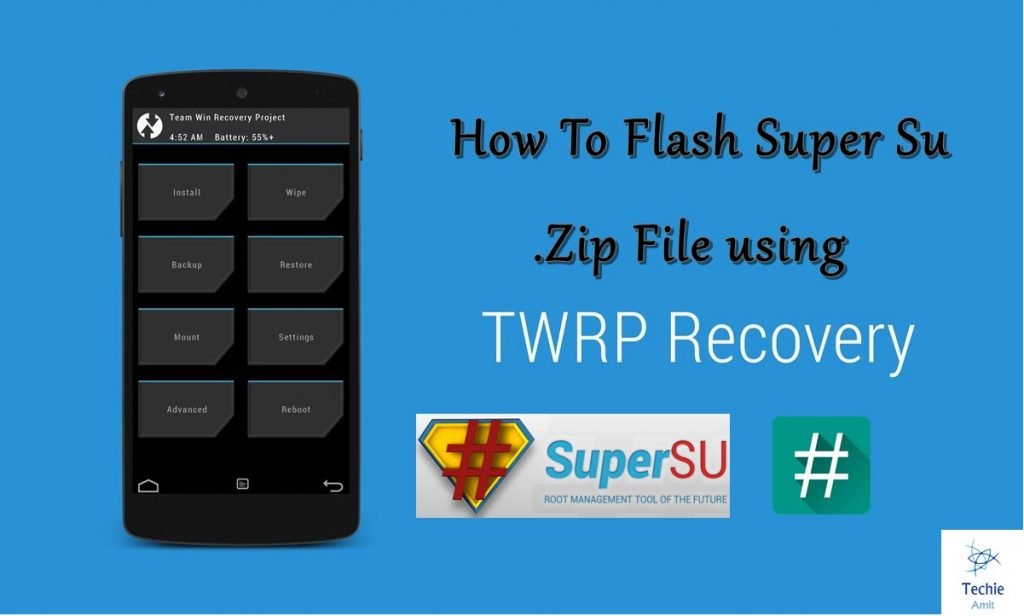
- Laden Sie die aktuelle SuperSU-ZIP (z. B. SuperSU-v2.67.zip) auf den internen Speicher des Telefons.
- Starten Sie das Gerät in die Recovery (Power + Lautstärke runter; Power loslassen, Lautstärke gedrückt halten, bis Recovery erscheint).
- In TWRP: Wählen Sie Install → navigieren Sie zur SuperSU-ZIP → wählen Sie die Datei.
- Wischen, um die Installation zu bestätigen.
- Nach Abschluss: Reboot System.
- Prüfen Sie Root-Zugriff mit einer Root-Checker-App oder einer Terminal-App (z. B. “su” Eingabe).
Nachbereitung und erste Schritte
- Erstellen Sie nach dem Rooten ein frisches TWRP-Backup.
- Installieren Sie nur vertrauenswürdige Magisk/SuperSU-Versionen; prüfen Sie Kompatibilität mit Ihrem Android-Build.
- Entfernen Sie vor der Neuinstallation von ROMs nicht notwendige Daten, aber behalten Sie ein Nandroid-Backup zur Wiederherstellung.
Fehlerbehebung: Häufige Probleme und Lösungen
- Gerät wird nicht von fastboot erkannt: Prüfen Sie USB-Treiber, benutze einen anderen USB-Port oder Kabel. Verwenden Sie USB 2.0-Ports bevorzugt.
- Fastboot-Befehl schlägt fehl: Achten Sie auf korrekte Schreibweise, korrekten Entsperrcode und dass OEM-Entsperrung aktiviert ist.
- TWRP bootet nicht oder Gerät startet normal Android: Starten Sie direkt nach dem Flashen in die Recovery (aus Fastboot heraus oder durch Tastenkombination), bevor das System vollständig bootet.
- SuperSU-Installation schlägt fehl: Prüfen Sie Zip-Integrität und platz auf dem internen Speicher. Versuchen Sie alternative Root-Pakete (z. B. Magisk) wenn kompatibel.
Wann diese Anleitung nicht funktioniert (Gegenbeispiele)
- Gerät ist ein carrierspezifisches Modell mit gesperrtem Bootloader, für das Sony keinen Unlock-Code ausgibt.
- Hardware-Schaden oder defekte Boot-Partition verhindern Flash-Vorgänge.
- Aktuelle Sicherheitspatches oder spezielle Sony-Partition-Layouts machen Standard-TWRP inkompatibel.
Alternative Ansätze
- Verwenden von Magisk anstatt SuperSU (bietet Systemless Root und Module).
- Offizielle Sony-Tools oder Software von Drittanbietern für bestimmte Modelle (nur wenn offiziell verfügbar und vertrauenswürdig).
Entscheidungshilfe (Kurzheuristik)
- Will ich dauerhaften Systemzugriff und Module? → Root erforderlich.
- Brauche ich nur Backups und ROM-Flashes? → TWRP alleine genügt.
- Will ich Garantie behalten? → Nicht rooten/bootloader entsperren.
Rolle-basierte Checkliste
- Entwickler / Modder:
- Backup: Nandroid + Datenbackup.
- Bootloader entsperren.
- TWRP flashen und Backup prüfen.
- Root mit Magisk/SuperSU.
- Gelegenheitsnutzer:
- Informieren, Risiken abwägen.
- Nur TWRP zum Testen verwenden, kein root.
- Support/Techniker:
- Treiberinstallation prüfen.
- Fastboot- und ADB-Tool-Versionen dokumentieren.
SOP: Kurz-Playbook
- Backup erstellen.
- OEM-Unlock aktivieren.
- Sony Entsperrcode anfordern.
- Fastboot verbinden und Entsperrcode anwenden.
- TWRP flashen.
- Erstes Boot in TWRP – Nandroid-Backup erzeugen.
- SuperSU oder Magisk installieren.
- Systemstart und Root-Überprüfung.
Incident Runbook / Rollback
- Sollte das Gerät in Bootloop geraten:
- In TWRP booten (wenn erreichbar).
- Nandroid-Backup wiederherstellen.
- Falls Recovery beschädigt ist: twrp.img erneut flashen via Fastboot.
- Im schlimmsten Fall: Factory-Image (falls verfügbar) per Sony-Flashtool wiederherstellen.
Akzeptanzkriterien (Prüfkriterien)
- Bootloader-Status: “Bootloader unlock allowed: Yes” in Service-Menü.
- TWRP startet erfolgreich und erstellt ein Nandroid-Backup ohne Fehler.
- Nach SuperSU/Magisk-Installation: “su” liefert Root-Zugriff oder Root-Checker bestätigt Zugriff.
- Systemfunktionen wie Telefonie, WLAN und Kamera sind nach Abschluss funktionsfähig.
Risikoübersicht und Gegenmaßnahmen
- Datenverlust: Maßnahme = vollständiges Backup vorher.
- Garantieverlust: Maßnahme = Informieren und nur bei Bedarf durchführen.
- Bricking (Software): Maßnahme = Nandroid-Backup, originale Firmware zur Wiederherstellung bereithalten.
Datenschutz / Hinweise (Deutschland)
- Persönliche Daten sollten vor dem Eingriff gesichert und sensiblen Inhalt vorübergehend entfernt werden.
- Beim Versenden von IMEI oder Seriennummer an Sony verwenden Sie die offiziellen Sony-Webformulare.
Kompatibilitäts- und Migrationshinweise
- Prüfen Sie die exakte Modellnummer Ihres Xperia Z5 (z. B. E6653, E6683) und wählen Sie kompatible TWRP-/Root-Pakete.
- Manche Builds (z. B. carrier-spezifische Varianten) benötigen angepasste Recoveries.
Kurzes Glossar (1-Zeiler)
- Nandroid-Backup: Vollständiges Image des Systems zur späteren Wiederherstellung.
- OEM-Unlock: Erlaubnis des Geräts zum Entsperren des Bootloaders.
Social Preview Vorschlag
OG Title: Xperia Z5: Bootloader & Root Anleitung OG Description: Schritt-für-Schritt: Bootloader entsperren, TWRP flashen und Xperia Z5 rooten. Sicherheitschecks und Rollback-Tipps inklusive.
Kurzankündigung (100–200 Wörter)
Diese umfassende Anleitung erklärt, wie Sie den Bootloader des Sony Xperia Z5 sicher entsperren, TWRP als Custom Recovery installieren und das Gerät rooten. Die Schritte sind für technisch versierte Anwender ausgelegt und beinhalten alle wichtigen Prüfungen, Troubleshooting-Strategien sowie Maßnahmen zur Rückkehr in den ursprünglichen Zustand. Folgen Sie den Abschnitten in der Reihenfolge: Backup → Entsperren → TWRP → Root. Es werden Hinweise zu Risiken, Akzeptanzkriterien und möglichen Fehlerfällen gegeben. Wenn Sie unsicher sind, lesen Sie zuerst die Hürden und Alternativen im Text. Die Verantwortung für Änderungen bleibt beim Anwender.
Häufige Fragen
Verliere ich die Garantie?
In der Regel kann das Entsperren des Bootloaders die Herstellergarantie beeinträchtigen. Prüfen Sie die Garantiebedingungen von Sony für Ihr Land.
Kann ich zum Originalzustand zurückkehren?
Ja, in vielen Fällen ist eine Wiederherstellung auf Werkseinstellungen oder das Flashen einer offiziellen Firmware möglich. Ein Nandroid-Backup hilft dabei, den genauen vorherigen Zustand wiederherzustellen.
Zusammenfassung
- Sichern Sie stets Ihre Daten vor dem Entsperren.
- Fordern Sie den offiziellen Entsperrcode von Sony an.
- Flashen Sie TWRP nur bei entsperrtem Bootloader.
- Rooten Sie mit SuperSU oder Magisk und prüfen Sie danach Root-Zugriff.
- Halten Sie Notfall-Backups und offizielle Firmware bereit für die Wiederherstellung.
Wenn Sie Hilfe bei einem bestimmten Schritt benötigen, nennen Sie bitte Ihr exaktes Modell und die beobachteten Fehlermeldungen im Kommentarbereich.
Ähnliche Materialien

Podman auf Debian 11 installieren und nutzen
Apt-Pinning: Kurze Einführung für Debian

FSR 4 in jedem Spiel mit OptiScaler
DansGuardian + Squid (NTLM) auf Debian Etch installieren

App-Installationsfehler auf SD-Karte (Error -18) beheben
